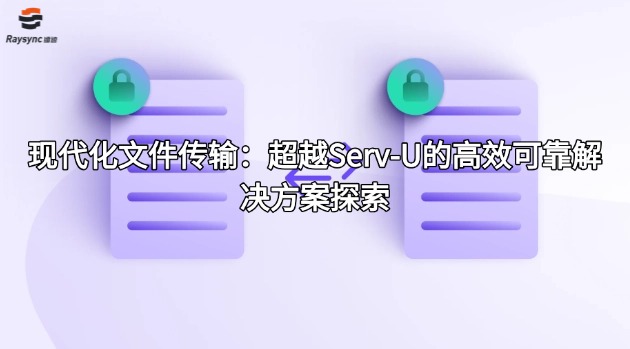镭速文件传输管控解决方案(下)
在上一篇文章中,我们明确了镭速文件传输管控解决方案的核心价值:它旨在通过高效、安全、可控的文件传输机制,帮助企业或机建议统一的文件自动化传输系统,优化数据流动效率,降低传输风险,同时满足日益严格的数据安全与合规性要求。接下来,我们一起来看看如何操作实现这一方案吧。

1. 连接文件传输管理服务器安装客户端并登录服务器
在创建服务器统一管控任务前,所有的传输客户端设备均需连接到文件传输管理服务器。
Step1.在传输节点安装启动镭速客户端
在需要传输的节点,下载安装,启动镭速客户端
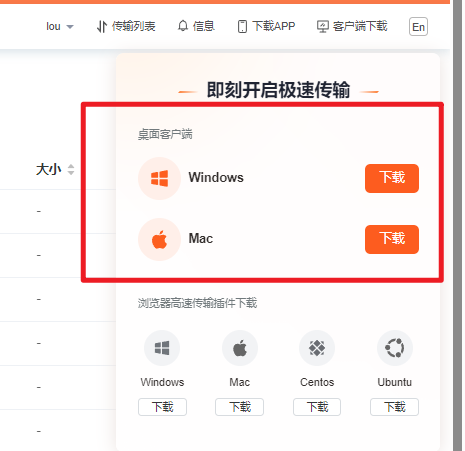
Step2. 传输节点登录镭速服务器
客户端节点登录镭速文件传输管控服务,输入镭速服务器ip地址、登录账号和密码
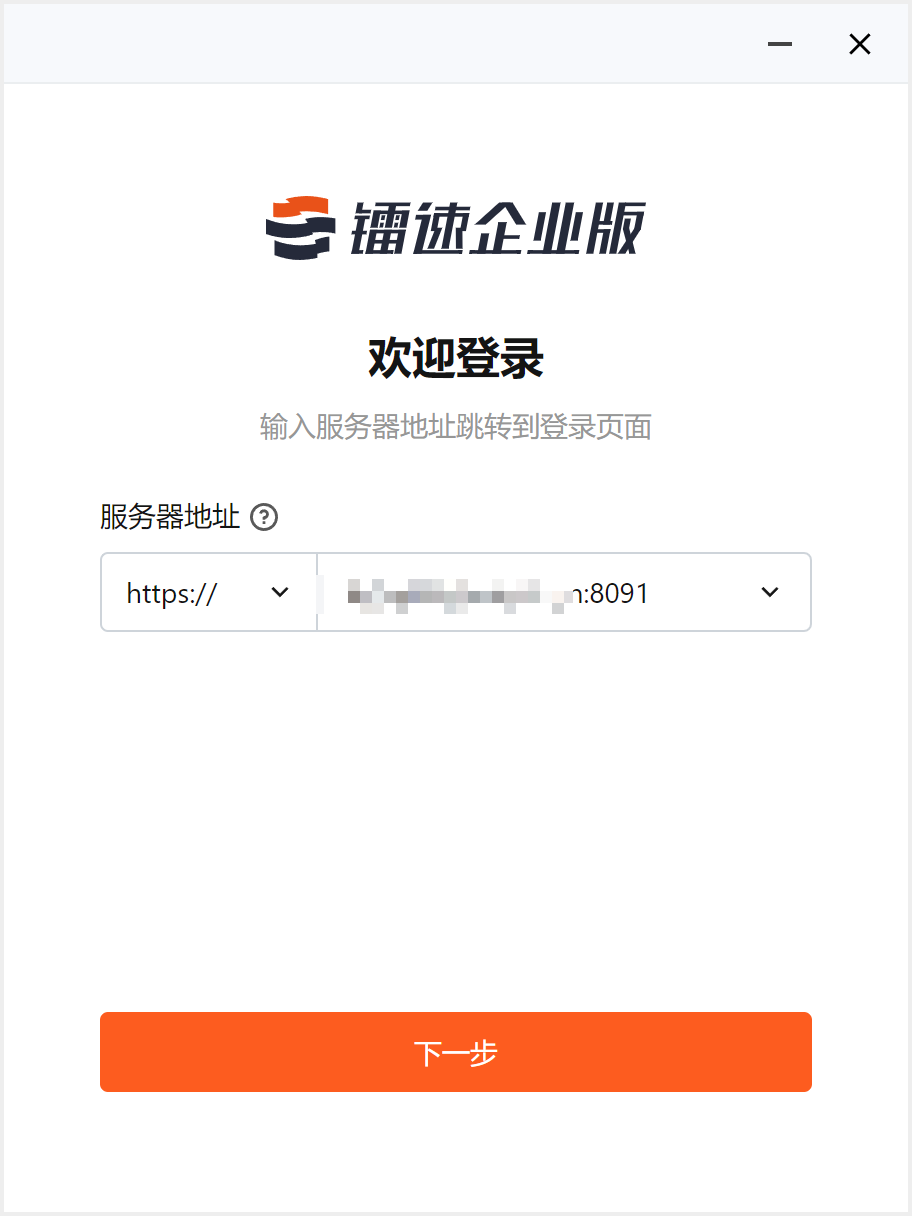
Step3. 检查客户端传输节点连接状态
管理员登录镭速文件传输管控管理端系统,检查客户端传输节点是否连接服务成功。
点击【设备管理】-【客户端设备】,查看节点机状态是否正常,当客户端节点机状态为【正常】时才能正常执行服务器下发的传输任务。
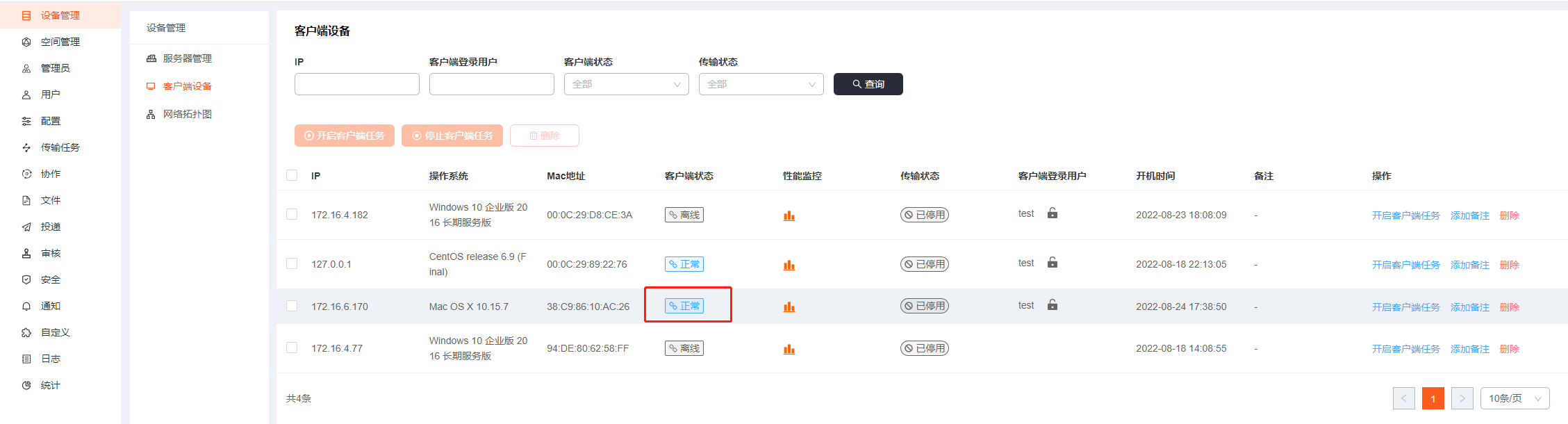
2. 创建服务器统一下发任务
统一下发任务:是由管理员统一创建的传输任务, 它可以将传输节点的文件传输到存储服务,也可以将存储服务的文件分发到各个传输节点。包括手动任务的和自动任务(周期)。
在管理端点击【传输任务】-服务端【任务列表】-【新增】
Step1 填写任务名称、选择传输方式,选择源路径,输入源路径;
Step2选择目标路径,输入目标路径,目录传输的目的地;
Step3选择同步频率,点击【保存】,即可创建成功。
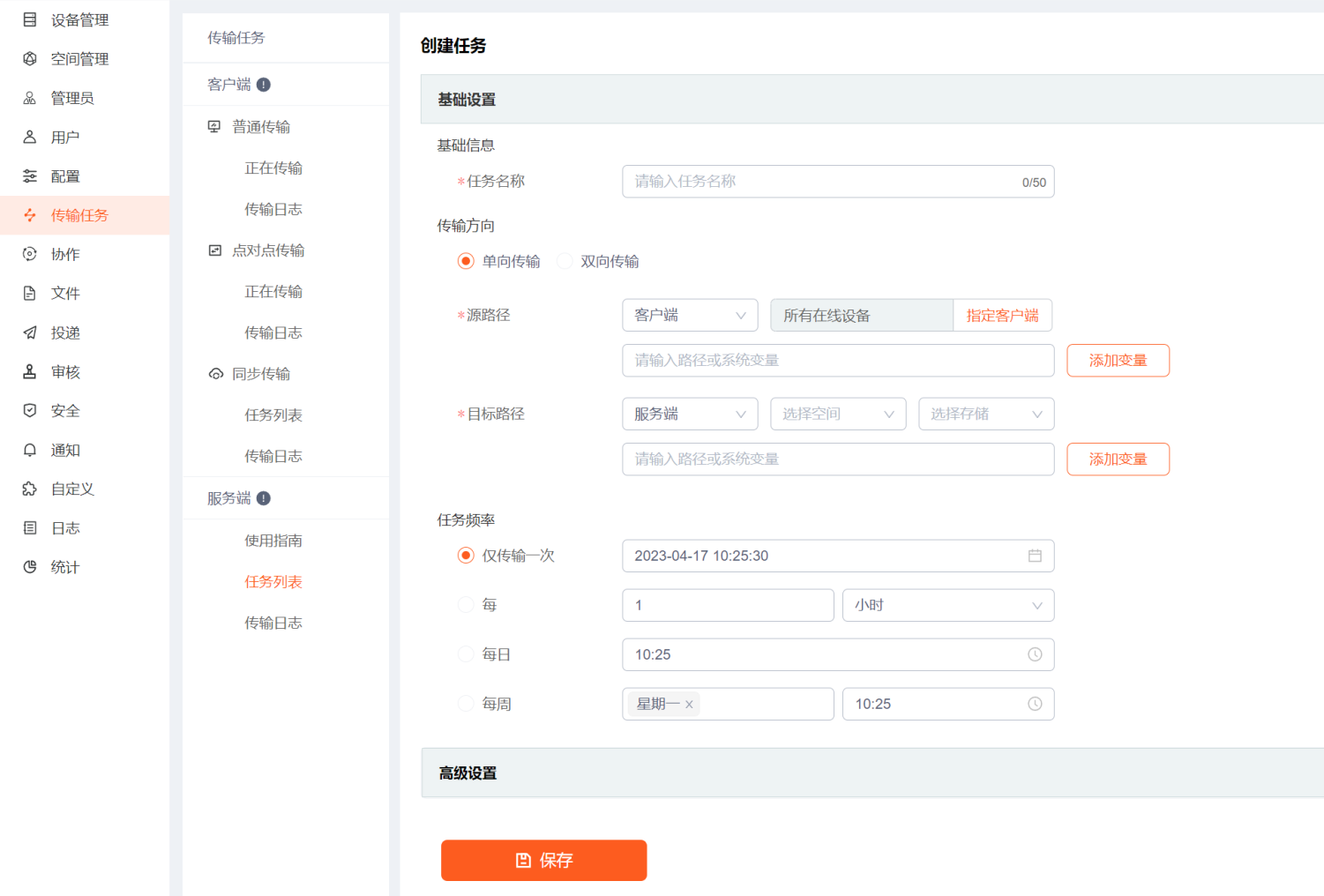
可以点击【高级设置】为传输任务进行更多配置,如加密、文件处理、过滤等配置。
3. 管理传输任务
创建任务成功后,您可以在任务列表中对任务进行管控,如暂停、开始、禁用、启用、编辑、查看任务传输详情、删除任务。
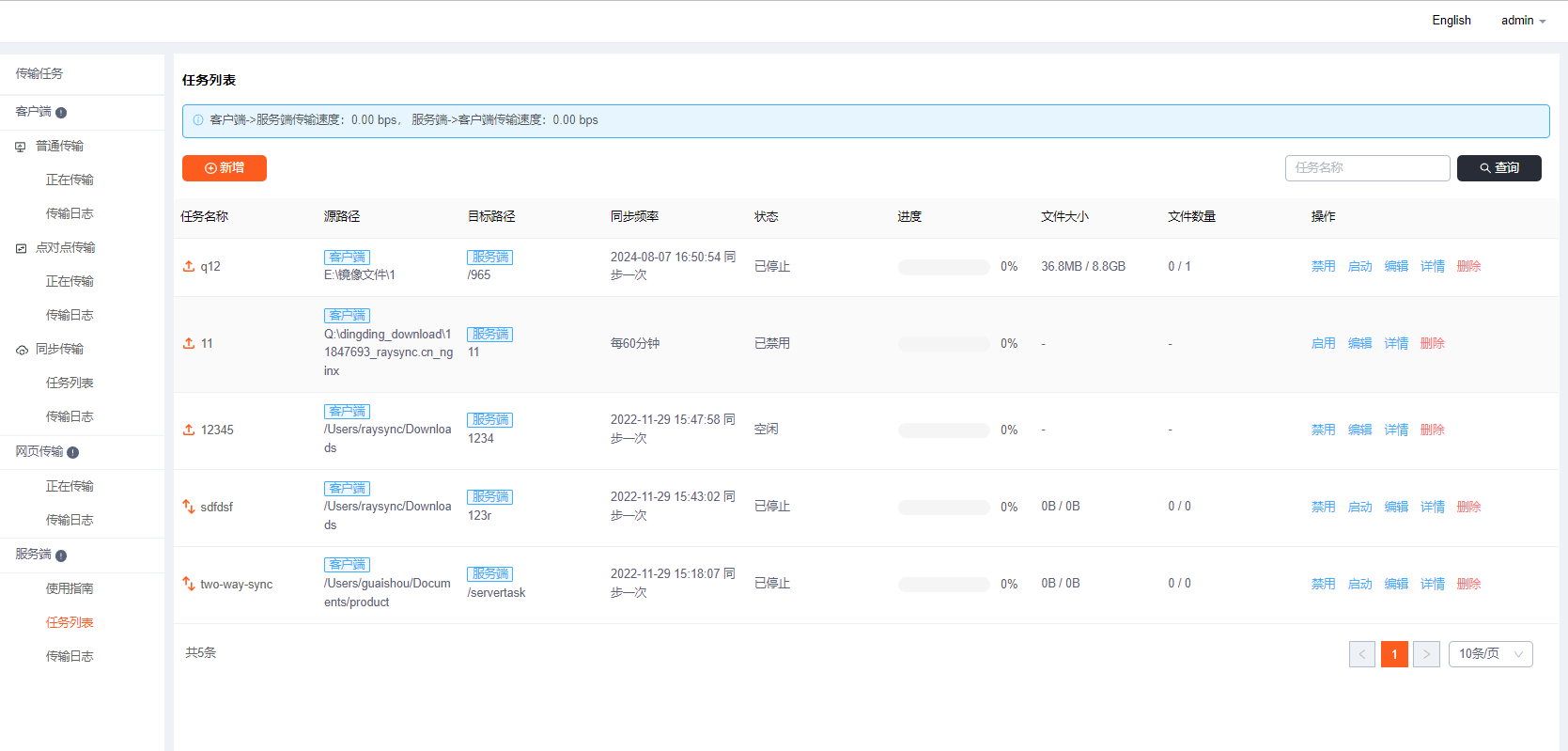
镭速文件传输统一管控服务对于企业在提升数据传输效率、降低IT建设成本、增强数据安全性、提升业务协同能力以及满足合规性要求等方面都具有重要作用。企业可以根据自身需求选择合适的文件传输管控系统以提高整体运营效率和管理水平。
本文《镭速文件传输管控解决方案(上)》内容由镭速-大文件传输软件整理发布,如需转载,请注明出处及链接:https://www.raysync.cn/news/post-id-1789
相关推荐
下一篇:镭速文件传输管控解决方案(上)